DCP-770CW
FAQ et Diagnostic |
Comment améliorer une qualité d'impression médiocre?
Brother recommande vivement de ne pas utiliser d'encre générique ou de remplir les cartouches d'encre vides. L'utilisation d'encre générique peut affecter les performances du matériel, la qualité d'impression et la fiabilité de la machine, car l'encre Brother a été spécialement développée pour éviter de sécher dans la tête d'impression. La garantie limitée Brother ne couvre pas les dommages causés à la machine par l'utilisation d'encre et/ou de cartouche d'encre générique.
Essayez ce qui suit:
-
Contrôlez que l'écran LCD n'affiche pas d'erreur. Si nécessaire, référez-vous à la section "FAQs & Diagnostics" pour obtenir de l'aide sur le message d'erreur.
-
Nettoyer les quatres couleurs (Noir, Cyan, Magenta et Jaune) et ajuster l'alignement vertical peut améliorer la qualité d'impression. Pour identifier quelle couleur doit être nettoyée et si l'alignement vertical doit être ajusté, imprimez la page de contrôle de la qualité d'impression de la façon suivante:
Contrôler la qualité d'impression:
-
Imprimer la Page de contrôle de la qualité d'impression.
-
Pressez the Ink ou Ink Management sur le panneau de contrôle.
NOTE: L'illustration ci-dessous provient d'un produit représentatif et peut varier de votre produit.
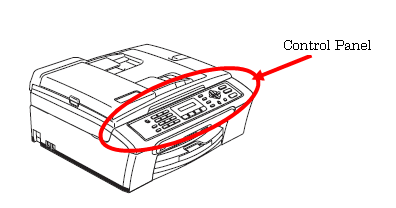
- Pressez Flèche Haut ou Bas pour choisir Test impr. et pressez OK.
- Pressez Flèche Haut ou Bas pour choisir Qualité impr. et pressez OK.
- Pressez Color Start. La machine imprime la page de contrôle.
-
Pressez the Ink ou Ink Management sur le panneau de contrôle.
- Examinez la page de contrôle de la qualité d'impression. Chaque couleur est représentée par une séquence de petits rectangles formant un grand bloc diagonal. Les blocs de couleurs doivent apparaître dans l'ordre suivant de la gauche vers la droite: Noir - Jaune - Cyan - Magenta.
-
Comparez la qualité d'impression de la page que vous venez d'imprimer avec les trois exemples ci-dessous:
(A) Un ou plusieurs bloc de couleur manque complètement:
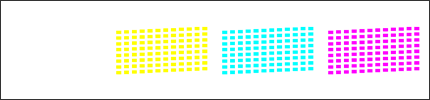
(B) La plupart des rectangles d'un ou de plusieurs bloc de couleur manquent:
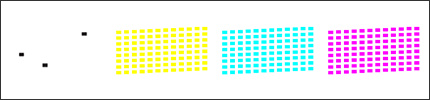
(C) Quelques parties d'un bloc d'une ou de plusieurs couleurs manquent:
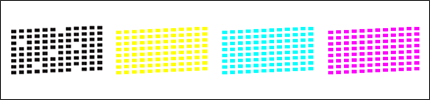
- L'écran vous demande si la qualité d'impression est OK pour le noir. Pressez Flèche vers le bas ou la touche 2 ou "-" pour choisir Non pour le noir avec le problème.
- L'écran demande ensuite si la qualité d'impression est OK pour les couleurs. Pressez Flèche vers le bas ou la touche 2 ou "-" pour choisir Non pour les couleurs avec problème.
-
L'écran affiche Démarrer nettoyage? Oui Non.
Pressez Flèche vers le Haut ou 1 ou "+" pour choisir Oui et la machine commence le nettoyage. -
Lorsque le nettoyage est terminé, pressez Color Start. Une nouvelle feuille de contrôle de la qualité d'impression s'imprime.
-
Répétez la procédure de nettoyage et l'impression de la feuille de contrôle en suivant les étapes 4-7.
-
Comparez la deuxième ou troisième feuille de contrôle de la qualité d'impression avec la première que vous aviez imprimée à l'étape 1.
-
Si la qualité d'impression sur la première feuille de contrôle de la qualité correspond à l'exemple (A) ou (B) et que vous ne voyez pas d'amélioration sur la deuxième ou troisième feuille de contrôle, votre machine nécessite un service. Veuillez contacter le Service à la clientèle de votre revendeur ou faire parvenir la machine au Service-Center Brother.
-
Si la qualité d'impression sur la première feuille de contrôle de la qualité correspond à l'exemple (A) ou (B) et que vous constatez une amélioration sur la deuxième ou troisième feuille mais la qualité n'est toujours pas optimale, répétez les procédures de nettoyage et l'impression de la feuille de contrôle encre trois fois (au total cinq fois). Si vous ne constatez aucune amélioration, votre machine nécessite un service. Veuillez contacter le Service à la clientèle de votre revendeur ou faire parvenir la machine au Service-Center Brother.
- Si la qualité d'impression sur la première feuille de contrôle de la qualité correspond à l'exemple (C) et que vous ne constatez pas d'amélioration sur la deuxième ou troisième page de contrôle, répétez la procédure de nettoyage et la procédure de qualité d'impression encore trois fois (au total cinq fois). Si vous ne voyez aucune amélioration, votre machine nécessite un service. Veuillez contacter le Service à la clientèle de votre revendeur ou faire parvenir la machine au Service-Center Brother.
-
Si la qualité d'impression sur la première feuille de contrôle de la qualité correspond à l'exemple (A) ou (B) et que vous ne voyez pas d'amélioration sur la deuxième ou troisième feuille de contrôle, votre machine nécessite un service. Veuillez contacter le Service à la clientèle de votre revendeur ou faire parvenir la machine au Service-Center Brother.
- Pressez Stop/Exit.
Régler l'alignement:
- Pressez Ink ou Ink Management sur le panneau de contrôle.
- Pressez Flèche Haut ou Bas pour choisir Test impr. et pressez OK.
- Pressez Flèche Haut ou Bas pour choisir Alignment et pressez OK.
- Pressez Mono ou Color Start. La machine commence l'impression de la feuille d'alignement.
- En contrôlant la feuille vous pouvez déterminer si l'alignement doit être ajusté.
-
Examinez le test 600 dpi et 1200 sur la feuille. Si le numéro de l'exemple 5 pour 600 dpi et 1200 dpi correspond le plus à l'exemple 0, pressez Flèche Haut ou 1 ou "+" pour choisir Oui.
Si un ou plusieurs exemples sont mieux que l'exemple 0, pressez Flèche Bas ou "-" pour choisir Non. L'écran vous demande de choisir l'exemple le plus proche de l'exemple 0. - Pressez Stop/Exit.
Pour obtenir des instructios sur la façon de remplacer les cartouches d'encre, veuillez cliquer ici.
